Hướng dẫn cập nhật chương trình cơ sở trên hệ thống GLX-D
Lưu ý: Không thể cập nhật bộ thu GLXD4 và GLXD6 và bộ phát GLXD1 / GLXD2 với máy tính Mac có đầu nối USB-C, Máy tính Mac có "touchbar" hoặc trên máy tính Mac chạy OS 10.14 trở lên. Vui lòng sử dụng máy tính Windows hoặc máy Mac không có các tính năng đó.
Bạn phải sử dụng Shure Update Utility 2.4.8 để cập nhật GLX-D. SUU 2.5.0 và các dòng trở lên không hỗ trợ GLX-D.
Nếu đèn RF màu xanh lam nhấp nháy và không có âm thanh hoặc nếu bạn không thể truy cập Nhóm 4, bạn sẽ cần cập nhật các thành phần của mình lên chương trình cơ sở mới nhất. Bạn hãy làm theo các bước sau:
1. Tải xuống Shure Update Utility 2.4.8 từ trang web Shure (lưu ý: phiên bản 2.5.0 trở lên sẽ không cập nhật GLX-D).
2. Cài đặt Tiện ích Cập nhật Shure và mở Tiện ích Cập nhật Shure.
3. Nhấp vào menu "Công cụ" ở đầu màn hình.
4. Chọn "Kiểm tra bản cập nhật" hoặc "### Bản cập nhật có sẵn" và tải xuống tất cả các bản cập nhật cho GLX-D.
5. Chọn tab "Chương trình cơ sở" và xác nhận phiên bản 2.2.6.0 trở lên được liệt kê cho các thành phần không dây GLX-D (ảnh chụp màn hình hiển thị 2.0.0.1, nhưng thời điểm truy cập có thể có phiên bản mới hơn)
.jpg)
6. Sử dụng cáp USB sang Micro USB được cung cấp cùng với hệ thống GLX-D của bạn, kết nối bộ thu GLX-D với máy tính của bạn. Lưu ý rằng cáp USB A đến USB Micro-B "chỉ sạc" sẽ không cho phép cập nhật.
7. Trên bộ thu GLXD4, đầu cắm Micro USB nằm ở phía bên phải của bảng điều khiển phía sau như hình dưới đây (# 13).
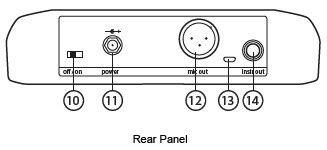
8. Trên bộ thu GLXD6, cổng Micro USB nằm bên cạnh giắc cắm đầu ra âm thanh như hình dưới đây (# 4).
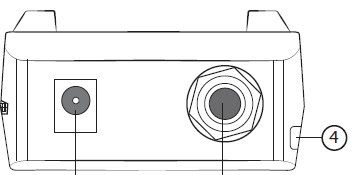
9. Nếu bộ thu của bạn chưa được bật nguồn, hãy bật nguồn bộ thu của bạn. Bạn sẽ thấy như sau:
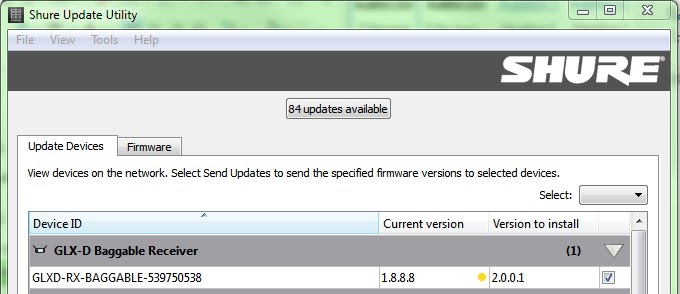
10. Nhấp vào nút "GỬICẬP NHẬT ..." để gửi phần sụn mới nhất đến bộ thu của bạn. Sau khoảng 2 phút, bạn sẽ nhận được thông báo này:

11. Đóng cửa sổ này và lặp lại các bước 3 - 5 ở trên cho bộ phát GLX-D của bạn.
12. Trên micrô cầm tay GLXD2, hãy tháo nửa dưới của tay cầm để để lộ đầu nối Micro USB như hình dưới đây (# 5).
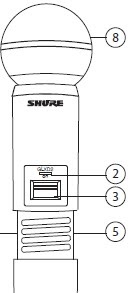
13. Trên bộ phát bodypack GLXD1, hãy mở nắp cao su ở phía bên của bộ phát để lộ đầu nối Micro USB như hình dưới đây (# 5).
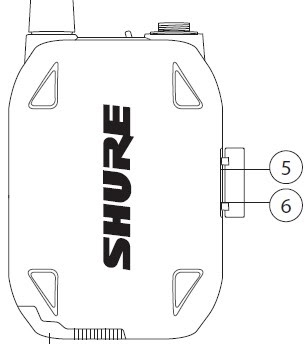
14. Bật bộ thu và bộ phát của bạn và đợi vài giây để cả hai liên kết.
15. Bây giờ cả hai thành phần của bạn đang sử dụng bản mới nhất và sẽ hoạt động bình thường.
Bài viết khác
- Shure RF: Cải thiện chất lượng môi trường không dây tại khu vực hạn chế tần số
- Shure SM7B và Shure MV7: Hướng dẫn gắn giá micro
- Lỗi thiết bị hiển thị “Đang khám phá” trong Danh mục cập nhật tiện ích Shure
- Hướng dẫn xử lý vấn đề tiếp nhận GLXD do bộ định tuyến wifi không dây
- Cấu hình switch mạng cho thiết bị Shure và Dante / AES67
- Cách kết nối Micro Shure với camera đúng cách
- Thay thế linh kiện Micro không dây Shure dễ dàng nhờ Biểu đồ tương thích theo quy chuẩn Hoa Kỳ
- Phân biệt cổng mic in, cổng line in và cách chuyển đổi tín hiệu giữa hai cổng